Motywy kolorystyczne
W WEBCON BPS Portal do wyboru dostępne są trzy systemowe motywy kolorystyczne: WEBCON Light (domyślny), WEBCON Dark oraz WEBCON Contrast Black Yellow. Dodatkowo użytkownicy posiadający uprawnienia Administratora systemu mogą personalizować wygląd Portalu, tworząc swoje własne motywy kolorystyczne.
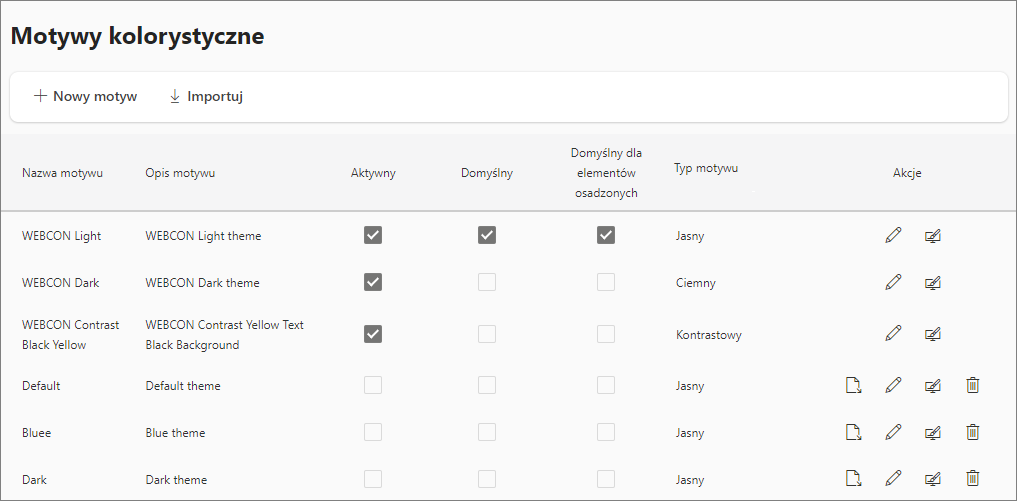
Ustawienia motywów
Administrator systemu może tworzyć nowe motywy kolorystyczne od podstaw (przycisk Nowy motyw) lub poprzez klonowanie, a następnie modyfikację dostępnych motywów systemowych.
Systemowych motywów kolorystycznych nie można edytować, eksportować, ani usunąć.
Lista motywów ma formę tabeli, w której widnieje nazwa motywu, jego krótki opis, a także cztery parametry określające sposob, w jaki motyw kolorystyczny będzie wykorzystywany w systemie:
Aktywny – motyw oznaczony jako aktywny będzie widoczny na liście dostępnych motywów w profilu użytkownika. Użytkownik może wybrać dowolny motyw z listy. Jeśli wybrany przez użytkownika motyw zostanie w międzyczasie dezaktywowany przez Administratora systemu, wówczas w systemie będzie wykorzystywany motyw ustawiony jako domyślny.
Domyślny – motyw skonfigurowany jako domyślny jest używany, gdy użytkownik po raz pierwszy zaloguje się do systemu lub motyw kolorystyczny, z którego do tej pory korzystał użytkownik zostanie dezaktywowany lub usunięty.
Domyślny dla elementów osadzonych – motyw oznaczony w ten sposób będzie używany przy wyświetlaniu elementów osadzonych systemu, jeśli w konfiguracji osadzania nie wskazano innego motywu kolorystycznego.
Typ motywu – dostępne są trzy typy motywów: Jasny, Ciemny i Kontrastowy. Parametr określa sposób dobierania elementów graficznych oraz odcieni kolorystycznych aplikacji po zastosowaniu danego motywu.
Domyślnym motywem kontrastowym jest WEBCON Contrast Black Yellow i jest on widoczny w oknie Opcji dostępności.
Lista motywów kolorystycznych zawiera także kolumnę Akcje, która umożliwia szybki dostęp do operacji klonowania, eksportu, edycji i usuwania motywów. Motywy kolorystyczne można eksportować do plików .json, które zostaną zapisane we wskazanym przez użytkownika miejscu na dysku lokalnym. Z kolei przycisk Importuj nad listą motywów umożliwia import plików .json z definicją motywu.
Edycja motywów kolorystycznych
Po kliknięciu na przycisk Edytuj (ikona ołówka) na liście motywów wyświetlane jest okno Edytuj motywy kolorystyczne.
Możliwe jest tutaj zdefiniowanie Koloru brand, na podstawie którego wygenerowana zostanie automatycznie paleta z jego odcieniami (pojedyncze kolory z palety mogą być nadpisywane kolorami niestandardowymi). Możesz definiować niestandardowe style CSS, które po wybraniu danego motywu zostaną zastosowane na stronie Portalu.
Z każdym motywem kolorystycznym związany jest również plik loga wyświetlanego w górnej części Menu nawigacji. Plik ten można zmienić, używając aktualnego loga przedsiębiorstwa.